Омогућите или онемогућите застарелу конзолу за командну линију и ПоверСхелл у оперативном систему Виндовс 10
Омогућите или онемогућите застарелу конзолу за командну линију и ПоверСхелл у оперативном систему Виндовс 10: (Enable or Disable Legacy Console for Command Prompt and PowerShell in Windows 10: ) Са увођењем оперативног система Виндовс 10(Windows 10) , командна линија(Command Prompt) је учитана новом функцијом за коју већина корисника није свесна, на пример, можете да користите преламање линија, промену величине командне линије, промену транспарентности командног прозора и коришћење пречица на тастеру Цтрл (тј (Ctrl)Ctrl+A , Ctrl+C и Ctrl+V ) итд. Међутим, морате да онемогућите „ Користи(Use) застарелу конзолу“ за командну линију(Command Prompt) да бисте да бисте користили ове функције командне линије(Command Prompt) у оперативном систему Виндовс 10(Windows 10) .

Исти случај је и са ПоверСхелл(PowerShell) -ом , он такође нуди исте функције које нуди Виндовс 10 (Windows 10) Цомманд Промпт(Command Prompt) . Такође морате да онемогућите „ Користи(Use) застарелу конзолу“ за ПоверСхелл(PowerShell) да бисте могли да користите ове функције. У сваком случају, без губљења времена, хајде да видимо како да омогућимо или онемогућимо застарелу конзолу(Disable Legacy Console) за командну линију(Command Prompt) и ПоверСхелл(PowerShell) у оперативном систему Виндовс 10(Windows 10) уз помоћ доле наведеног упутства.
Омогућите застарелу конзолу(Legacy Console) за командну линију(Command Prompt) и ПоверСхелл(PowerShell) у оперативном систему Виндовс 10(Windows 10)
Обавезно креирајте тачку враћања(create a restore point) у случају да нешто крене наопако.
Метод 1: Омогућите или онемогућите застарелу конзолу за командну линију у оперативном систему Виндовс 10(Method 1: Enable or Disable Legacy Console for Command Prompt in Windows 10)
1. Притисните тастер Windows Key + X , а затим изаберите Цомманд Промпт (Админ).(Command Prompt (Admin).)

2. Кликните десним тастером миша на насловну траку командне линије( Title bar of the Command Prompt) и изаберите Својства.(Properties.)

3. Ако желите да омогућите застарели режим, означите(checkmark) „ Користи застарелу конзолу (захтева поновно покретање)(Use legacy console (requires relaunch)) “ и кликните на ОК.

Напомена:(Note:) Следеће функције би биле онемогућене када поново покренете Цомманд Промот(Command Promot) : Омогућите(Enable) пречице тастера Цтрл , (Ctrl)Филтрирај(Filter) садржај међумеморије при лепљењу, Омогући(Enable) избор преламања линија и тастере за избор проширеног(Extended) текста.
4. Слично, ако желите да онемогућите застарели режим, уклоните ознаку(disable legacy mode then uncheck) са опције „ Користи застарелу конзолу (захтева поновно покретање)(Use legacy console (requires relaunch)) “ и кликните на ОК.

5. Поново покрените рачунар да бисте сачували промене.
Метод 2: Омогућите или онемогућите застарелу конзолу за ПоверСхелл у оперативном систему Виндовс 10(Method 2: Enable or Disable Legacy Console for PowerShell in Windows 10)
1. Откуцајте поверсхелл у Виндовс Сеарцх , а затим кликните (Windows Search)десним тастером(powershell) миша на њега и изаберите Покрени као администратор.(Run as Administrator.)

2. Кликните десним тастером миша(Right-click) на насловну траку(Title bar) прозора ПоверСхелл(PowerShell) и изаберите Својства.(Properties.)

3. Ако желите да омогућите застарели режим, означите(checkmark) „ Користи застарелу конзолу (захтева поновно покретање)(Use legacy console (requires relaunch)) “ и кликните на ОК.

Напомена:(Note:) Следеће функције би биле онемогућене када поново покренете ПоверСхелл: Омогућите(Enable) пречице тастера Цтрл , (Ctrl)Филтрирај(Filter) садржај међумеморије при лепљењу, Омогући(Enable) избор преламања линија и тастере за избор проширеног(Extended) текста.
4. Слично, ако желите да онемогућите застарели режим, уклоните ознаку(uncheck) са опције „ Користи застарелу конзолу (захтева поновно покретање)(Use legacy console (requires relaunch)) “ и кликните на ОК.
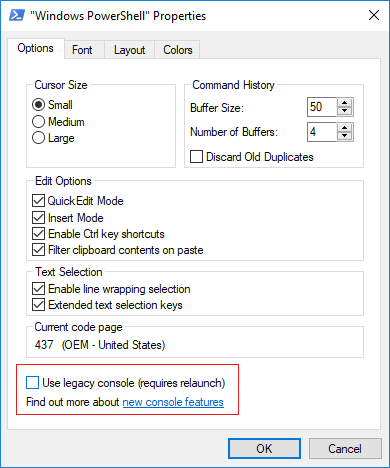
5. Поново покрените рачунар да бисте сачували промене.
Метод 3: Омогућите или онемогућите застарелу конзолу за командну линију и ПоверСхелл у оперативном систему Виндовс 10(Method 3: Enable or Disable Legacy Console for Command Prompt and PowerShell in Windows 10)
1. Притисните тастер Виндовс + Р, а затим откуцајте регедит(regedit) и притисните Ентер да отворите уређивач регистра.(Registry Editor.)

2. Дођите до следећег кључа регистратора:
HKEY_CURRENT_USER\Console
3. Изаберите Конзола(Console) , а затим у десном окну прозора скролујте надоле до ФорцеВ2 ДВОРД.( ForceV2 DWORD.)
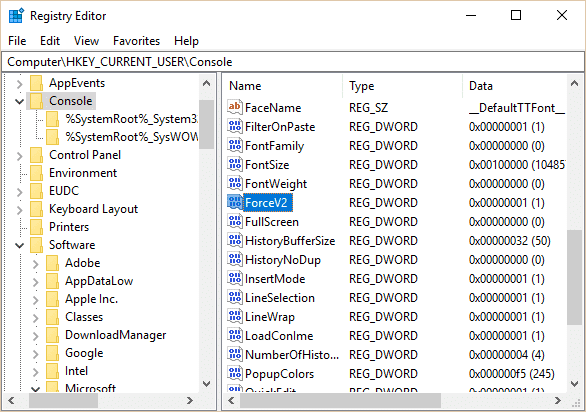
4. Двапут кликните на ФорцеВ2 ДВОРД( ForceV2 DWORD) , а затим промените вредност у складу са тим и кликните на ОК:
0 = Enable Use legacy console
1 = Disable Use legacy console

5. Поново покрените рачунар да бисте сачували промене.
Препоручено:(Recommended:)
- Омогућите или онемогућите ЦлеарТипе у оперативном систему Виндовс 10(Enable or Disable ClearType in Windows 10)
- Омогућите или онемогућите Моусе ЦлицкЛоцк у оперативном систему Виндовс 10(Enable or Disable Mouse ClickLock in Windows 10)
- Лако приступите боји и изгледу у оперативном систему Виндовс 10(Easily Access Color And Appearance In Windows 10)
- Омогућите или онемогућите филтере боја у оперативном систему Виндовс 10(Enable or Disable Color Filters in Windows 10)
То је то што сте успешно научили како да омогућите или онемогућите застарелу конзолу за командну линију и ПоверСхелл у оперативном систему Виндовс 10(How to Enable or Disable Legacy Console for Command Prompt and PowerShell in Windows 10) , али ако још увек имате питања у вези са овом објавом, слободно их питајте у одељку за коментаре.
Related posts
Замените Поверсхелл командном линијом у Виндовс 10 Старт менију
Замените ПоверСхелл командном линијом у контекстуалном менију у оперативном систему Виндовс 10
Како отворити командну линију при покретању у оперативном систему Виндовс 10
8 функција које су нове у Виндовс 10 командној линији и ПоверСхелл-у?
3 начина да промените ИП адресу у оперативном систему Виндовс 10
Како радити са датотекама, фасциклама и апликацијама у Басх-у на Убунту-у на Виндовс-у 10
Шта је Виндовс терминал? -
Како избрисати партицију волумена или диска у оперативном систему Виндовс 10
Обришите међуспремник помоћу командне линије или пречице
Замените командну линију са ПоверСхелл-ом у ВинКс менију у оперативном систему Виндовс 10
Креирање резервне копије комплетне слике система у оперативном систему Виндовс 10 [Ултимативни водич]
34 пречице на тастатури за командну линију оперативног система Виндовс 10
Користите командну линију за снимање ИСО датотека у оперативном систему Виндовс 10
Сазнајте када је Виндовс инсталиран. Који је његов оригинални датум инсталације?
Избришите фасциклу или датотеку помоћу командне линије (ЦМД)
Како пребројати датотеке у фасцикли користећи ПоверСхелл, ЦМД или Филе Екплорер
ПоверСхелл против командне линије: за и против
Напредни командни редак или ЦМД трикови за Виндовс 10
5 начина за отварање повишене командне линије у оперативном систему Виндовс 10
Пречице за УЕФИ БИОС и Виндовс 10 окружење за опоравак
